Remova o fundo da imagem usando o GIMP: 3 dicas úteis
O GIMP é um dos editores de fotos profissionais que você pode usar em dispositivos Mac, Windows e Linux. Outros usuários de elite estão fascinados com esta ferramenta porque oferece ferramentas de edição ricas. Você também pode usá-lo gratuitamente. Uma das melhorias que esta ferramenta pode realizar é remover o fundo de uma imagem. E se você também quiser remova a imagem de fundo usando o GIMP, consulte a lista de abordagens sobre como fazê-lo.
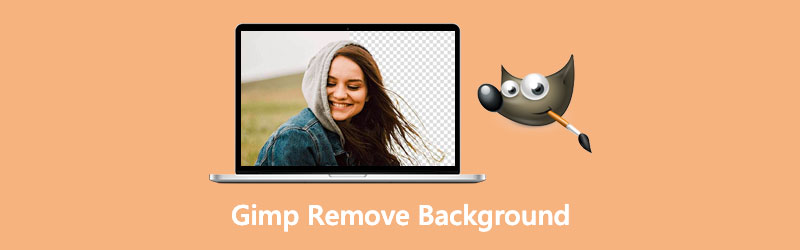
- Parte 1. Como remover o plano de fundo com o GIMP
- Parte 2. Melhor alternativa ao GIMP
- Parte 3. Perguntas frequentes sobre como remover o plano de fundo da imagem no GIMP
Parte 1. Como remover o plano de fundo com o GIMP
Há um total de três maneiras de remover o fundo de uma imagem no GIMP. E nesta parte, vamos ajudá-lo a descobri-los seguindo os passos abaixo.
1. Através da Varinha Mágica
A Varinha Mágica permite que você escolha seções de uma imagem dependendo de quão próximas as cores da imagem correspondem. Essa estratégia é vantajosa se o pano de fundo da sua foto tiver uma paleta de cores diferente do tópico que você deseja cortar. Aqui está uma ilustração básica de como remover o fundo de uma imagem através da varinha mágica.
Passo 1: Ao clicar no símbolo da estrela com um bastão, você pode obter o Varinha mágica. Alternativamente, você pode pressionar a letra você na sua chave. Depois disso, use o mouse para clicar e arrastar o assunto para selecioná-lo. A seleção pode ser maior ou menor arrastando-a para a direita ou para a esquerda com o mouse.
Passo 2: Em seguida, selecione a ferramenta e clique e arraste em seu tópico para selecioná-lo. Arraste o ponteiro para a direita ou para a esquerda para ampliar ou reduzir a seleção. Então, segure Mudança e clique em outra região, e para removê-la, segure Ao controle e clique nele.
Etapa 3: Por fim, bata Excluir na sua chave para concluir o processo de conversão do pano de fundo da sua imagem para transparente usando o GIMP. Como você está excluindo o pano de fundo e não o tópico, selecione Selecione e depois Invertido. Depois é só bater Excluir.
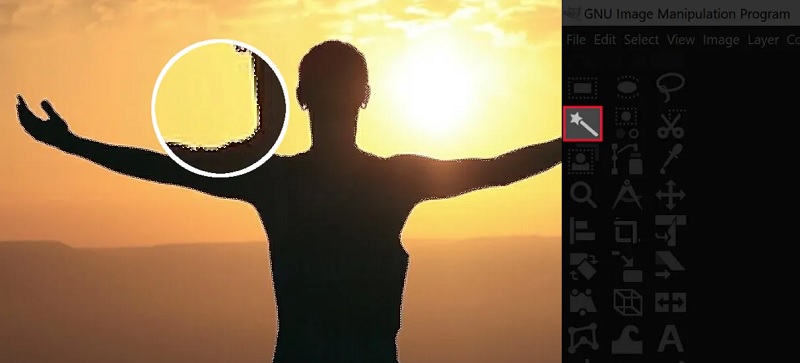
2. Embora a ferramenta Color
Com esta ferramenta, você pode clicar em um pixel específico para encontrar uma correspondência em torno dele e qualquer outro pixel da mesma cor que deseja incluir em sua escolha. Esta ferramenta é útil se você tiver uma imagem em que o fundo é composto apenas por uma cor sólida e talvez alguns tons distintos dessa cor.
Passo 1: Primeiro, escolha o Selecionar por cor ferramenta clicando no ícone mostrado acima ou pressionando o botão Shift + O combinação de teclas em sua chave.
Passo 2: Depois disso, escolha uma seção da imagem com a cor que deseja remover clicando nela. Ao manter pressionado o Mudança enquanto marca as cores adicionais do mesmo tom, você pode restringir ainda mais sua seleção.
Etapa 3: Depois de escolher seu plano de fundo, use o Excluir chave para removê-lo.
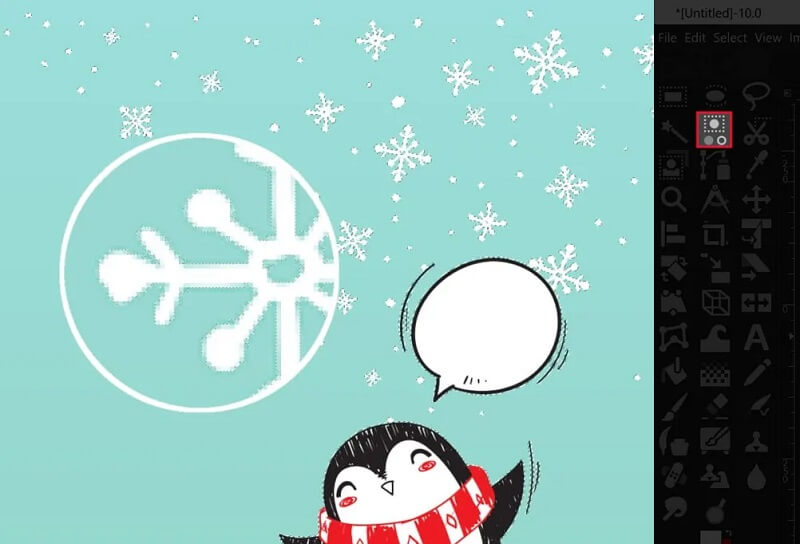
3. Através da opção de caminho
É o caminho que envolve mais talento e leva mais tempo. Ainda assim, também é, na minha opinião, o melhor método de usar o GIMP para remover o plano de fundo para transparente, pois fornece o resultado mais limpo e sofisticado.
Passo 1: O primeiro passo é escolher o Caminhos ferramenta da barra de ferramentas ou usando o B atalho de teclado.
Passo 2: Trace um círculo ao redor do objeto do qual você deseja extrair informações. Então, usando o botão esquerdo do mouse, ele começará a criar nós. Depois de terminar de esboçar a rota, clique com o botão direito do mouse e escolha Selecione de Caminho no menu que aparece.
Etapa 3: Para inverter a seleção, você deve primeiro escolher o plano de fundo. Em seguida, usando a parte direita do mouse, escolha Inverter no menu suspenso. Por fim, use o Excluir key no seu computador para remover o plano de fundo do seu projeto.
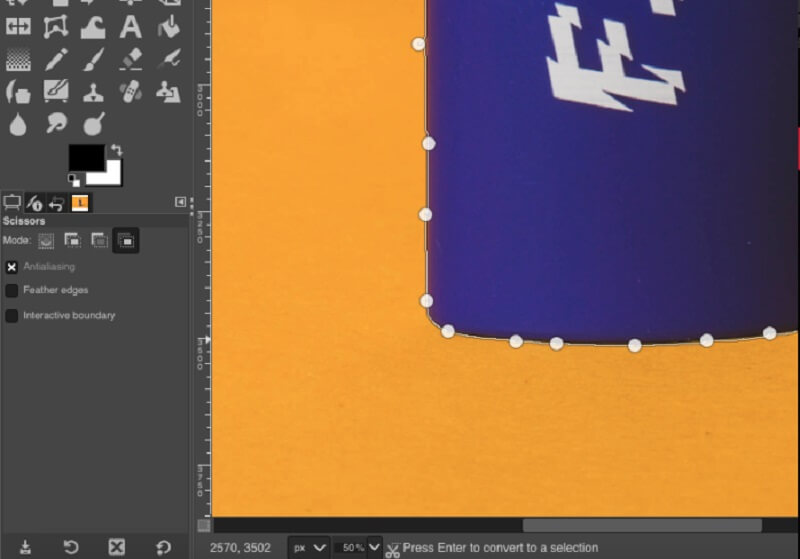
Parte 2. Melhor alternativa ao GIMP
Se você achar o GIMP um pouco complicado de usar, você pode confiar em uma ferramenta online que é a Removedor de fundo online Vidmore. É um editor de fotos baseado na Internet, mas oferece um painel amigável. Ao contrário de outros editores, onde você precisa fazer muitas seleções antes de remover o plano de fundo de uma imagem, o Vidmore possui inteligência artificial integrada. Significa apenas que você carrega sua imagem. Ele irá remover automaticamente o fundo.
Esta ferramenta é o local ideal para pessoas que desejam remover o plano de fundo de sua imagem sem problemas. Você pode seguir os quatro passos fáceis se quiser saber como funciona este editor de fotos.
Passo 1: Localize o removedor de fundo Vidmore na internet. Em seguida, para finalizar a operação, clique no botão Carregar retrato botão. Alternativamente, você pode arrastar e soltar seu arquivo de imagem na janela de exibição principal do programa.
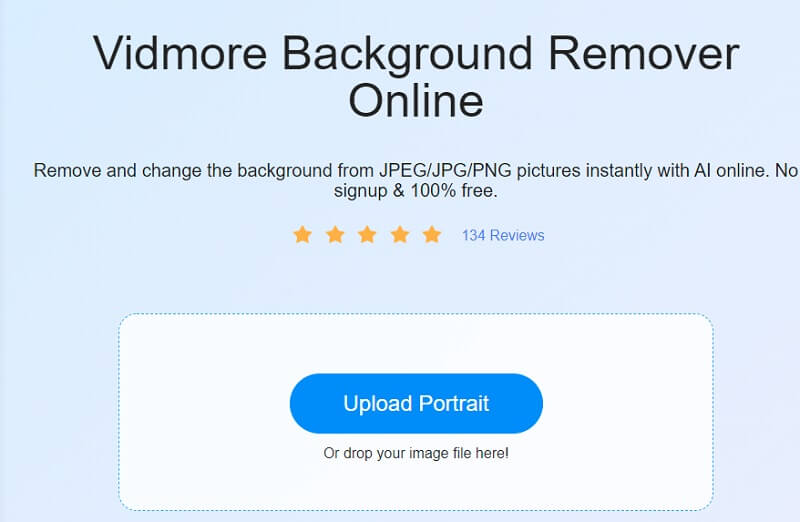
Passo 2: Permitir que a imagem escolhida apareça na barra de tarefas do site, posicionada no lado direito da janela. A inteligência artificial da ferramenta web irá então visualizar sua foto dependendo dos dados fornecidos.
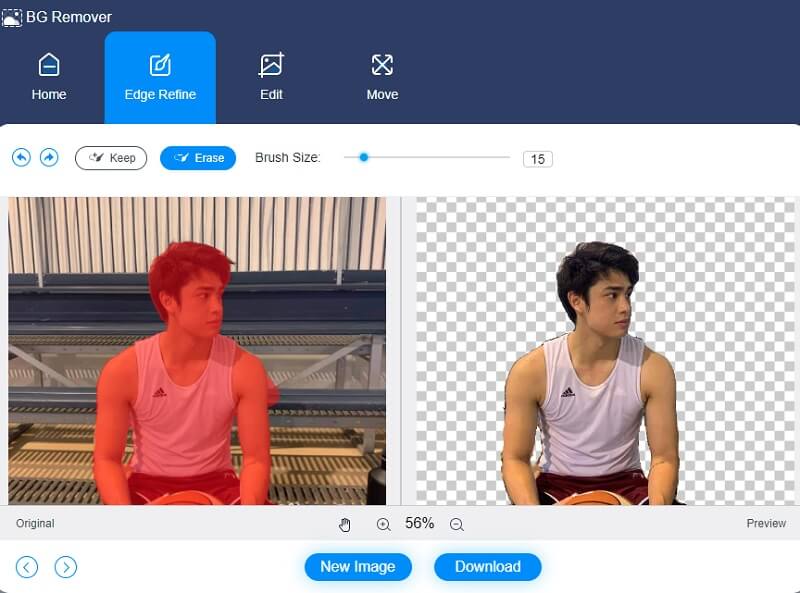
Etapa 3: Para tornar o plano de fundo da sua imagem mais atraente, clique no botão Editar opção na parte superior da tela e melhorar a aparência do plano de fundo da imagem.
Cortar uma imagem depois de escolher uma cor permite excluir ou alterar o tamanho do objeto conforme necessário. Corte sua imagem selecionando o Colheita opção e o adequado Proporção da tela na opção suspensa.
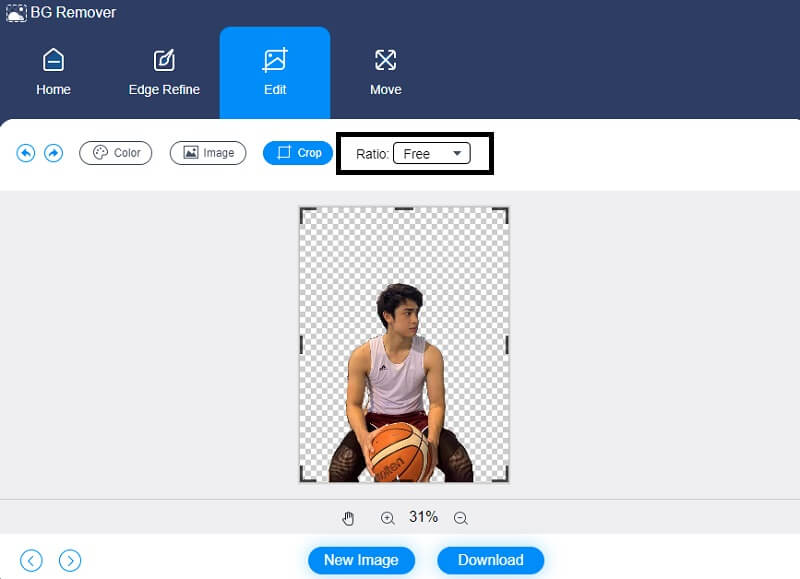
Também é possível girar sua foto como uma técnica alternativa. Para ajustar o movimento de rotação da sua imagem, toque no Mover símbolo na metade superior da tela e arraste o controle deslizante para a posição desejada. Além disso, você pode girar a imagem clicando no botão Triângulo ícone no canto superior da tela.
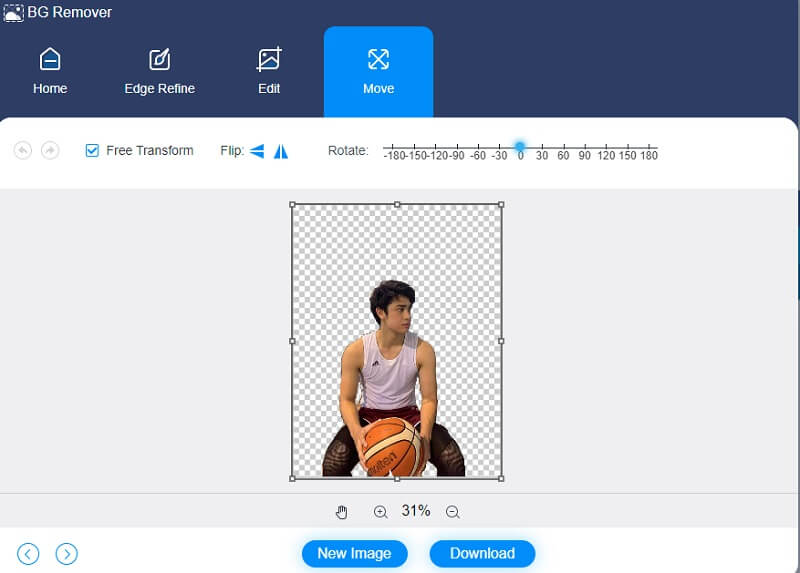
Passo 4: Se você não quiser mais alterações, converta-as. Clique no Converter botão abaixo e escolha a pasta de destino da sua imagem. Por fim, toque no Selecione a pasta.
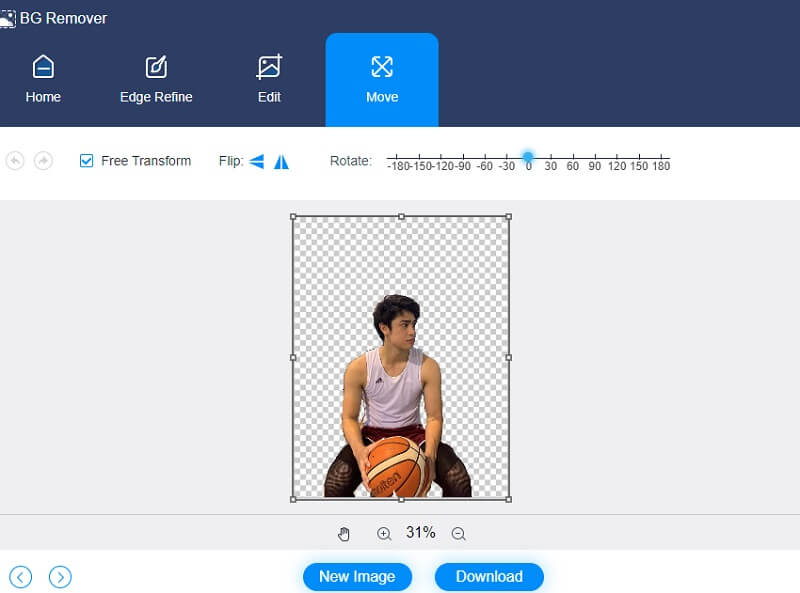
Leitura adicional:
Onde as capturas de tela são salvas no PC com Windows 10/8/7 e como fazer capturas de tela
Guia definitivo para fazer GIF a partir de imagens: 5 maneiras mais desejáveis
Parte 3. Perguntas frequentes sobre como remover o plano de fundo da imagem no GIMP
Quais são as desvantagens do GIMP?
Não há método para escolher muitos níveis neste programa. Também tem a limitação de adicionar os mesmos formatos a muitas camadas de texto.
Quais são os benefícios da camada no GIMP?
Ao usar camadas em suas composições de imagem, você tem maior controle e liberdade. Ao usar camadas, você pode empilhar imagens em cima de outras imagens, mantendo-as dentro da mesma imagem.
O GIMP é um programa de desenho decente?
Não, o Gimp sempre foi mais um editor de fotos do que um aplicativo de desenho. Com as revisões mais recentes, seu desempenho é quase idêntico ao do Photoshop. O Gimp inclui filtros. Predefinições de correção, gradação de cores e todas as outras ferramentas nas quais os editores de imagem poderosos confiam regularmente.
Conclusão
Finalmente, terminamos! Com as formas fornecidas acima, você terá a chance de escolher qual abordagem prefere remover plano de fundo do GIMP. Mas como remover o fundo no GIMP não é fácil, você pode recorrer ao Vidmore Background Remover Online.



